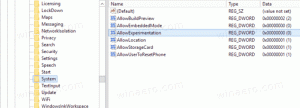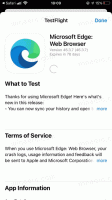Hoe de Spotlight-thema-optie in Windows 11 Build 25169 in te schakelen
Vanaf build 25169 heeft Microsoft een nieuwe manier geïmplementeerd om Spotlight op Desktop in te schakelen. Nu kunt u een speciale thema, bedoeld om met één klik de online bureaubladachtergronden voor u te activeren. Op typische Microsoft-manier wordt echter zelfs deze kleine verandering geleidelijk uitgerold. Zoveel insiders hebben er geen toegang toe. Hier leest u hoe u toegang krijgt tot het nieuwe Windows Spotlight-thema.
Advertentie
Windows Spotlight in Windows 11 is uitgebreid naar Desktop. Aanvankelijk met introductie in Windows 10, was het exclusief voor het vergrendelscherm.
Als u Spotlight nu inschakelt als bureaubladachtergrond van Windows 11, downloadt het automatisch prachtige foto's van landschappen, landschappen, nachtgezichten en prachtige schilderijen en kunst van internet. Het fungeert als een eindeloze bron van nieuwe achtergronden die je nooit zullen vervelen met wat je op je bureaublad ziet.
Jij kan Spotlight op desktop inschakelen vanuit de app Instellingen. Daarvoor moet je naar Personalisatie> Achtergrond navigeren en het selecteren in de vervolgkeuzelijst "Je achtergrond personaliseren".
Microsoft heeft besloten om nog een optie toe te voegen. Vanaf Windows 11 Build 25169 is er het nieuwe "Windows Spotlight"-thema dat verschijnt op de hoofdpagina Personalisatie en in de themalijst. Als u erop klikt, wordt Spotlight geactiveerd. Ook kan de gebruiker het thema aanpassen, b.v. stel een aangepaste accentkleur in en sla deze op als een nieuwe. Het opgeslagen thema blijft Spotlight gebruiken als bureaubladachtergrond.

Als uw Windows 11 Spotlight niet weergeeft in de lijst met thema's, kunt u dit als volgt toevoegen.
Spotlight-thema inschakelen in personalisatie van Windows 11
- Download ViveTool van deze pagina op GitHub.
- Pak het uit naar de C:\ViveTool map.
- Sluit de Instellingen app als je deze open hebt staan.
- Klik met de rechtermuisknop op de Begin menu-knop en selecteer Terminal (beheerder).

- Voer in de verhoogde Terminal de volgende opdracht uit:
c:\vivetool\vivetool /inschakelen /id: 39258685.
- Open nu de app Instellingen (Winnen + I) en zie de Personalisatie sectie. De Windows Spotlight thema moet er zijn.

Dat is het.
H/t naar PhantomOcean3
Als je dit artikel leuk vindt, deel het dan via de onderstaande knoppen. Het zal niet veel van je vragen, maar het zal ons helpen groeien. Bedankt voor uw steun!